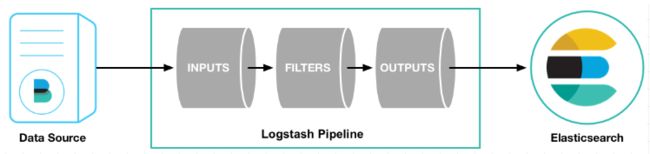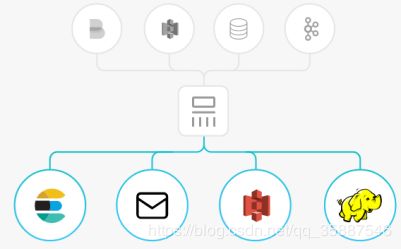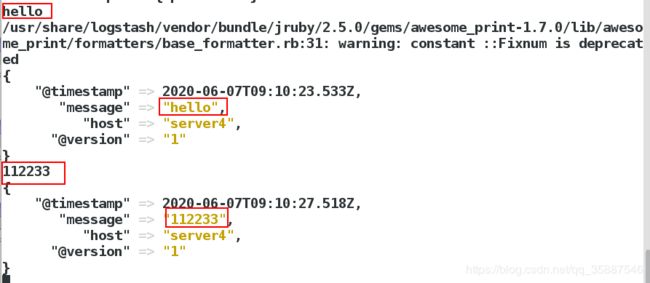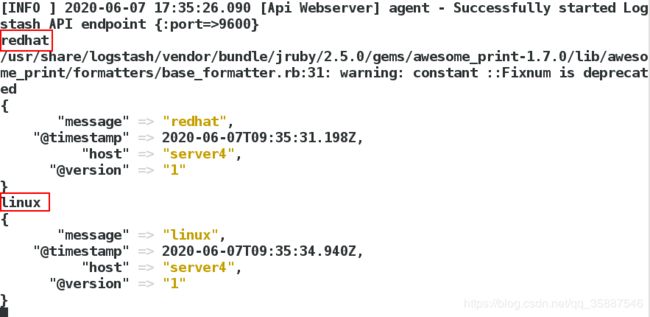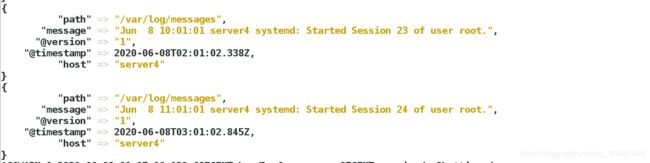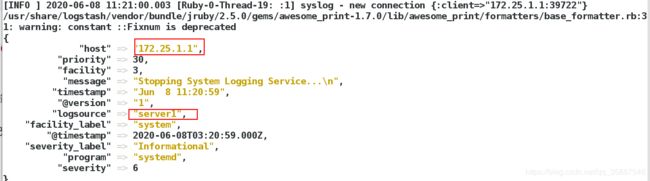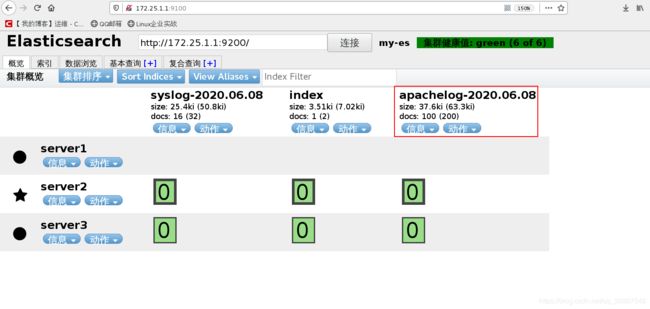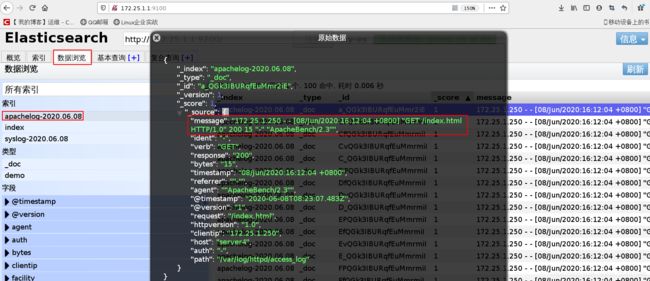ELK日志分析平台(二) --- Logstash数据采集实战
一、logstash简介
Logstash是一个开源的服务器端数据处理管道。
logstash拥有200多个插件,能够同时从多个来源采集数据,转换数据,然后将数据发送到您最喜欢的 “存储库” 中。(大多都是 Elasticsearch。)
Logstash管道有两个必需的元素,输入和输出,以及一个可选元素过滤器。
输入
输入:采集各种样式、大小和来源的数据
- Logstash 支持各种输入选择 ,同时从众多常用来源捕捉事件。
- 能够以连续的流式传输方式,轻松地从您的日志、指标、Web 应用、数据存储以及各种 AWS 服务采集数据。
过滤器
过滤器:实时解析和转换数据
数据从源传输到存储库的过程中,Logstash 过滤器能够解析各个事件,识别已命名的字段以构建结构,并将它们转换成通用格式,以便更轻松、更快速地分析和实现商业价值。
- 利用 Grok 从非结构化数据中派生出结构
- 从 IP 地址破译出地理坐标
- 将 PII 数据匿名化,完全排除敏感字段
- 简化整体处理,不受数据源、格式或架构的影响
输出
输出:选择您的存储库,导出您的数据
- 尽管 Elasticsearch 是我们的首选输出方向,能够为我们的搜索和分析带来无限可能,但它并非唯一选择。
- Logstash 提供众多输出选择,您可以将数据发送到您要指定的地方,并且能够灵活地解锁众多下游用例。
二、Logstash安装与配置
软件下载:https://elasticsearch.cn/download/
注意:下载的版本要和es的版本一致
安装:
我们之前的es集群部署在server1、server2和server3上,Logstash部署在server4(172.25.1.4)上:
Logstash依赖于jdk,因此首先安装jdk:
[root@server4 ~]# ls
jdk-8u181-linux-x64.rpm logstash-7.6.1.rpm
[root@server4 ~]# rpm -ivh jdk-8u181-linux-x64.rpm
[root@server4 ~]# rpm -ivh logstash-7.6.1.rpm
安装后其配置文件的位置为:/etc/logstash/logstash.yml
测试是否安装好:
标准输入到标准输出:
[root@server4 bin]# /usr/share/logstash/bin/logstash -e 'input { stdin { } } output { stdout {} }'
......
[INFO ] 2020-06-07 17:06:25.315 [Api Webserver] agent - Successfully started Logstash API endpoint {:port=>9600}
等待成功启动后,输入测试字符:
 从返回可以看出Logstash正常工作。
从返回可以看出Logstash正常工作。
输入完成后按ctrl+c退出。
三、Logstash的使用
使用文件运行
当然也可以在include目录/etc/logstash/conf.d/中定义conf文件,然后在conf中输入:
[root@server4 conf.d]# vim test.conf
[root@server4 conf.d]# cat test.conf
input {
stdin {}
}
output {
stdout {}
}
用文件的形式运行:
[root@server4 conf.d]# /usr/share/logstash/bin/logstash -f /etc/logstash/conf.d/test.conf
标准输出到文件
[root@server4 conf.d]# vim test.conf
[root@server4 conf.d]# cat test.conf
input {
stdin {}
}
output {
file {
path => "/tmp/testfile"
codec => line { format => "custom format: %{message}"}
}
}
运行:
[root@server4 conf.d]# /usr/share/logstash/bin/logstash -f /etc/logstash/conf.d/test.conf
以上内容表示在终端输入的内容会保存到/tmp/testfile文件中,codec定义了保存的格式,运行后输入: 在另一个终端中查看文件内容:
在另一个终端中查看文件内容:
[root@server4 ~]# cat /tmp/testfile
custom format: hello
custom format: world
可以看到内容成功保存。
注意:如果长时间不录入内容时文件会关闭,再次录入会再次打开。
标准输入到es主机
在include目录中可以定义多个conf文件。
[root@server4 conf.d]# vim es.conf
[root@server4 conf.d]# cat es.conf
input {
stdin {}
}
output {
elasticsearch {
index => "logstach-%{+YYYY.MM.dd}" #es保存的格式
hosts => ["172.25.1.1:9200"] #es主机地址
}
}
运行:
[root@server4 conf.d]# /usr/share/logstash/bin/logstash -f /etc/logstash/conf.d/es.conf
运行后输入以下内容:
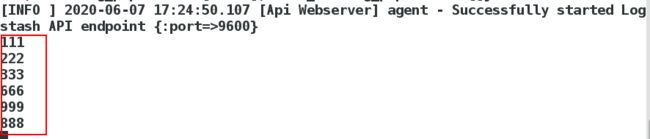 输入后查看es:
输入后查看es:
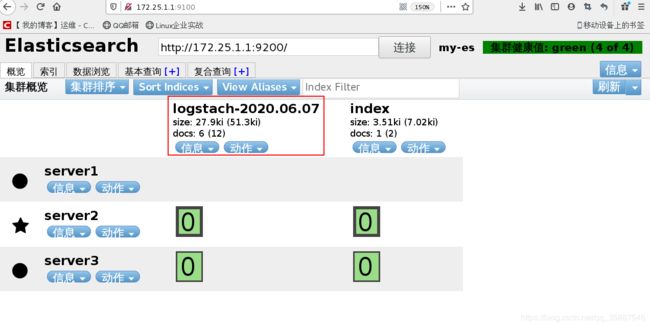 可以看到已经保存到了es,也可以查看数据,点击数据概览->logstach-2020.0607:
可以看到已经保存到了es,也可以查看数据,点击数据概览->logstach-2020.0607:
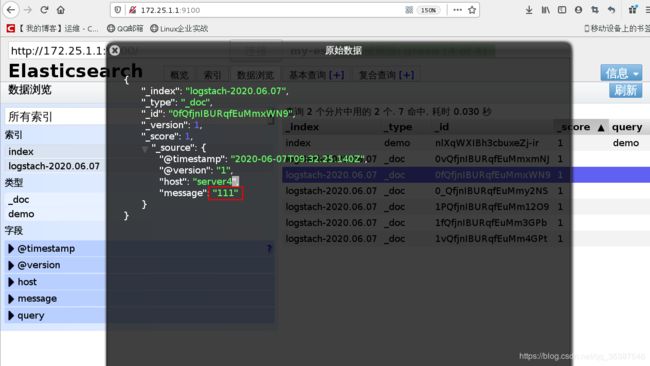
在message字段中可以看到输入的内容,需要注意的是每行信息都会生成一个文件。
也可以在输出中调用两个模块,如:
[root@server4 conf.d]# vim es.conf
[root@server4 conf.d]# cat es.conf
input {
stdin {}
}
output {
stdout {}
elasticsearch {
index => "logstach-%{+YYYY.MM.dd}"
hosts => ["172.25.1.1:9200"]
}
}
[root@server4 conf.d]# /usr/share/logstash/bin/logstash -f /etc/logstash/conf.d/es.conf
把文件内容输出到es主机
在logstach运行时会调用logstach用户,因此我们需要保证logstach用户对调用的文件有读取权限:
[root@server4 conf.d]# ll /var/log/messages
-rw------- 1 root root 62122 Jun 7 17:19 /var/log/messages
[root@server4 conf.d]# chmod 644 /var/log/messages
[root@server4 conf.d]# ll /var/log/messages
-rw-r--r-- 1 root root 62122 Jun 7 17:19 /var/log/messages
编辑conf文件内容:
[root@server4 conf.d]# vim es.conf
[root@server4 conf.d]# cat es.conf
input {
file {
path => "/var/log/messages"
start_position => "beginning"
}
}
output {
stdout {}
elasticsearch {
index => "logstach-%{+YYYY.MM.dd}"
hosts => ["172.25.1.1:9200"]
}
}
[root@server4 conf.d]# /usr/share/logstash/bin/logstash -f /etc/logstash/conf.d/es.conf
上述内容表示从文件/var/log/messages的开头读取信息后存入es主机中:
sincedb文件
当我们再次运行一次时:
[root@server4 conf.d]# /usr/share/logstash/bin/logstash -f /etc/logstash/conf.d/es.conf

可以看到在终端没有输出(此处先不要退出Logstash),表示Logstash并没有再读取文件/var/log/messages,这是什么原因呢,原因就是logstash会把进度保存到sincedb文件中,再次运行时发现已经读取过,为了避免重复读取因此就不会读取了。.sincedb文件保存在/usr/share/logstash/data/plugins/inputs/file/目录中:
在另一终端:
[root@server4 conf.d]# cd /usr/share/logstash/data/plugins/inputs/file/
[root@server4 file]# ls
[root@server4 file]# ll .sincedb_452905a167cf4509fd08acb964fdb20c
-rw-r--r-- 1 root root 118 Jun 8 11:07 .sincedb_452905a167cf4509fd08acb964fdb20c
[root@server4 file]# cat .sincedb_452905a167cf4509fd08acb964fdb20c
12767815 0 64768 62122 1591522869.9633632 /var/log/messages
sincedb文件一共6个字段
- inode编号
- 文件系统的主要设备号
- 文件系统的次要设备号
- 文件中的当前字节偏移量
- 最后一个活动时间戳(浮点数)
- 与此记录匹配的最后一个已知路径
此时在日志文件中增加内容:
[root@server4 ~]# logger redhat
[root@server4 ~]# tail -1 /var/log/messages
Jun 7 19:21:16 server4 root: redhat
当把sincedb文件删除后,读取时就是重新读取。
Logstash采集远程日志
logstash可以伪装成日志服务器,直接接受远程日志。
[root@server4 conf.d]# vim es.conf
[root@server4 conf.d]# cat es.conf
input {
syslog {
port => 514
}
}
output {
stdout {}
elasticsearch {
index => "syslog-%{+YYYY.MM.dd}"
hosts => ["172.25.1.1:9200"]
}
}
以上内容表示调用syslog模块打开514端口采集远程主机日志后保存到es主机,运行:
[root@server4 conf.d]# /usr/share/logstash/bin/logstash -f /etc/logstash/conf.d/es.conf
运行后在另一终端查看端口情况:
[root@server4 ~]# netstat -antulp | grep :514
tcp6 0 0 :::514 :::* LISTEN 12746/java
udp 0 0 0.0.0.0:514 0.0.0.0:* 12746/java
可以看到514端口已经打开。
在远程主机配置rsyslog:
[root@server1 ~]# vim /etc/rsyslog.conf
[root@server1 ~]# tail -1 /etc/rsyslog.conf
*.* @@172.25.1.4:514
[root@server1 ~]# systemctl restart rsyslog.service
此时查看logstash主机输出:
在其他主机(server1,server2)上也进行与server1相同的配置。
在server1进行测试:
[root@server1 ~]# logger hello server1
在logstach主机终端查看:
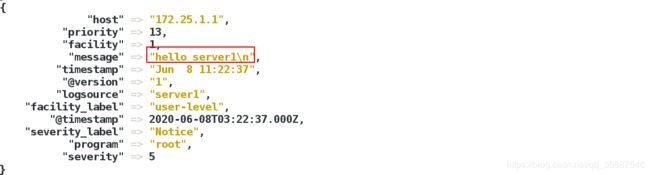 可以看到测试日志信息已经保存到es中。
可以看到测试日志信息已经保存到es中。
多行过滤插件
多行过滤可以把多行日志记录合并为一行事件:
[root@server4 conf.d]# vim test.conf
[root@server4 conf.d]# cat test.conf
input {
stdin { #标准输入模块
codec => multiline { #多行输入模块
pattern => "^EOF" #匹配模式为以EOF开头
negate => true #表示匹配到
what => previous #匹配到后向上合并
}
}
}
output {
stdout {}
}
[root@server4 conf.d]# /usr/share/logstash/bin/logstash -f /etc/logstash/conf.d/test.conf
用以上这种方法可以处理一些多行的日志信息,比如es.log文件中的信息:

图中这个日志信息在原来的方法匹配过后每一行都会成为一条信息,而通过多行匹配可以将其整合为一条信息,通过观察可以看出每条日志信息的开头都是[,因此可以通过匹配这个符号来进行多行匹配:
[root@server4 conf.d]# vim es.conf
[root@server4 conf.d]# cat es.conf
input {
file {
path => "/var/log/my-es.log" #制定文件路径,注意读取权限
start_position => "beginning"
codec => multiline {
pattern => "^\[" #由于[为特殊字符,因此需要转义
negate => true
what => previous
}
}
}
output {
elasticsearch {
index => "eslog-%{+YYYY.MM.dd}"
hosts => ["172.25.1.1:9200"]
}
}
[root@server4 conf.d]# /usr/share/logstash/bin/logstash -f /etc/logstash/conf.d/es.conf
以上这种方式就可以实现日志逐条采集而不是逐行采集,在es查看:
可以看到多行日志以及合并为一条。
四、grok过滤插件
grok过滤插件可以将非结构的数据结构化:
[root@server4 conf.d]# vim test.conf
[root@server4 conf.d]# cat test.conf
input {
stdin {}
}
filter {
grok {
match => { "message" => "%{IP:client} %{WORD:method} %{URIPATHPARAM:request} %{NUMBER:bytes} %{NUMBER:duration}" }
}
}
output {
stdout {}
}
[root@server4 conf.d]# /usr/share/logstash/bin/logstash -f /etc/logstash/conf.d/test.conf
运行后输入以下测试信息:
55.3.244.1 GET /index.html 15824 0.043
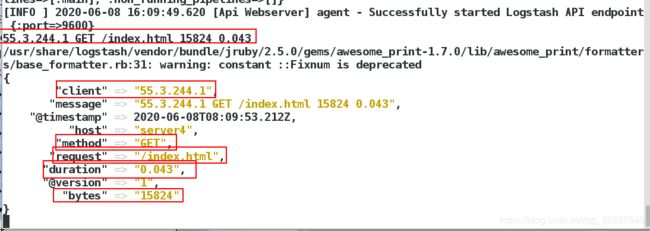
可以看到录入的时非结构化的数据,但是通过过滤后变成了结构化的数据。
apache服务日志过滤实战
再进行一个实验,安装httpd并启动,写入测试页面:
[root@server4 conf.d]# yum install httpd -y
[root@server4 conf.d]# systemctl start httpd
[root@server4 conf.d]# cd /var/www/html/
[root@server4 html]# vim index.html
[root@server4 html]# cat index.html
www.redhat.com
在其他主机请求这个页面:
[root@foundation1 bin]# ab -c 1 -n 100 http://172.25.1.4/index.html
表示请求一百次index页面。
在server4更改日志访问权限,使得Logstash用户能够访问到:
[root@server4 html]# cd /var/log/httpd/
[root@server4 httpd]# ls
access_log error_log
[root@server4 httpd]# ll -d .
drwx------ 2 root root 41 Jun 8 16:10 .
[root@server4 httpd]# chmod 755 .
[root@server4 httpd]# ll -d .
drwxr-xr-x 2 root root 41 Jun 8 16:10 .
[root@server4 httpd]# ll access_log #访问日志文件
-rw-r--r-- 1 root root 10200 Jun 8 16:12 access_log
读取并过滤该日志:
[root@server4 conf.d]# vim es.conf
[root@server4 conf.d]# cat es.conf
input {
file {
path => "/var/log/httpd/access_log"
start_position => "beginning"
}
}
filter {
grok {
match => { "message" => "%{HTTPD_COMBINEDLOG}" } #logstach内置了apache的日志格式,直接调用即可
}
}
output {
elasticsearch {
index => "apachelog-%{+YYYY.MM.dd}"
hosts => ["172.25.1.1:9200"]
}
}
[root@server4 conf.d]# /usr/share/logstash/bin/logstash -f /etc/logstash/conf.d/es.conf